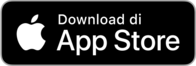Advertisement
Laptop Kehilangan Koneksi WiFi? Ini Cara Mengatasinya
 Ilustrasi. - Freepik
Ilustrasi. - Freepik
Advertisement
Harianjogja.com, JOGJA - Laptop Anda mungkin pernah mengalami kehilangan koneksi WiFi. Tak hanya ikon WiFi yang menghilang, tapi juga fitur untuk menyambung WiFi di bagian Settings atau Control Panel.
Advertisement
Hal ini tentu membuat Anda pusing karena laptop sama sekali tidak bisa mendeteksi bahkan menyambung WiFi. Padahal, laptop yang Anda miliki tidak memiliki lubang port RJ45 untuk kabel internet LAN atau ethernet.
Jika sudah seperti itu, apa yang bisa Anda lakukan agar WiFi tetap bisa tersambung dengan laptop? Tenang. Berikut cara mengembalikan kehilangan koneksi WiFi pada laptop Anda :
1.Di kolom pencarian sebelah logo Start ketik Device Manager
2. Di hasil pencarian paling atas pilih Device Manager yang lokasinya juga bisa ditemukan di Settings atau Control Panel.
3. Pada tabel Device Manager akan muncul beragam komponen dari laptop. Klik ikon tanda > yang berada di tulisan Network Adapters
4. Selanjutnya akan muncul beberapa komponen, pilih nama dari modul WiFi, misalnya Intel Wi-Fi 6 AX200 160 MHz atau sejenisnya meskipun berbeda nama mereknya, misalnya Qualcomm.
5. Di bagian tadi klik kanan sehingga muncul pilihan lain, Disable Device dan tunggu beberapa saat dan pilih Enable Device.
6. Apabila masih tidak muncul lakukan langkah yang serupa dengan memilih Uninstall Device kemudian lanjutkan dengan melakukan Restart pada laptop. Saat laptop menyala biasanya komponen ini sudah otomatis terpasang kembali dan fitur WiFi ikut muncul di bagian Start.
Cek Berita dan Artikel yang lain di Google News
Berita Lainnya
Berita Pilihan
Advertisement

Bus KSPN dari Malioboro ke Parangtritis Beroperasi, Tarif Rp12.000
Advertisement

Sate Klathak Mbah Sukarjo Hadirkan Kuliner Khas di Pusat Kota
Advertisement
Berita Populer
Advertisement
Advertisement